Jos sinulla on grafiikkaa ja kuvia sisältävä PDF-tiedosto, se olisi kooltaan erittäin suuri eikä sitä olisi helppo siirtää niin suurella koossa. Saatat ihmetellä, voitko pienentää PDF-tiedoston kokoa ja pitää alkuperäisen laadun samalla. Täällä tarjoamme sinulle useita tapoja pienentää PDF-tiedoston kokoa eri olosuhteissa helposti.
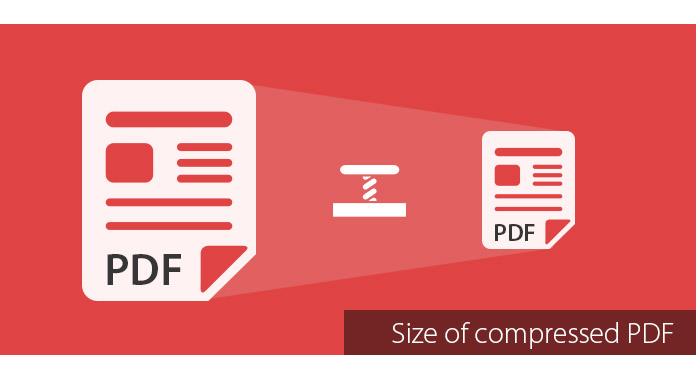
On olemassa paljon online-PDF-kompressoreita, joiden avulla voit optimoida PDF-koon maksimaalisen PDF-laadun saavuttamiseksi. Ota vain yksi sivusto esimerkiksi tarkistaaksesi vaiheet puristuksen viimeistelyyn.
Vaihe 1 Avaa yksi selain ja siirry osoitteeseen www.ilovepdf.com/compress_pdf. Voit napsauttaa Valitse PDF-tiedosto-painike sivun yläosassa tai pudota PDF-tiedosto suoraan tälle sivulle.
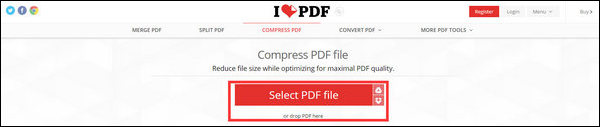
Vaihe 2 Valitse pakkaustaso, jolla haluat pienentää PDF-kokoa Äärimmäinen pakkaus (Heikompi laatu, korkea puristus), Suositeltava pakkaus (Hyvä laatu, hyvä pakkaus) tai Vähemmän pakkausta (Korkea laatu, vähemmän pakkausta). Napsauta sitten Pakkaa PDF -painike pakkauksen aloittamiseksi.
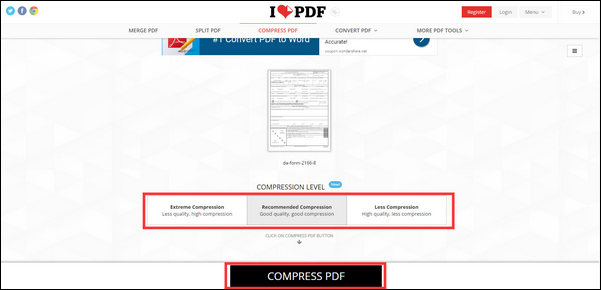
Vaihe 3 Odota vain muutama sekunti, pakattu PDF ladataan suoraan tietokoneellesi sivulta ja näyttää pienentävät tiedot, kuten sellainen, että PDF painaa 69% alkuperäisestä tiedostosta: 21 kt - 15 kt. Jos pakattua PDF-tiedostoa ei ladata automaattisesti, voit myös painaa painiketta Lataa pakattu PDF sivun yläosassa.

Vinkkejä: Tässä on paljon muita online-PDF-kompressoreita, joiden avulla voit pienentää PDF-tiedoston kokoa seuraavasti:
Tämä on erittäin helppo tapa pienentää PDF-tiedoston kokoa. Sinun tarvitsee vain avata PDF-tiedosto Adobe Readerilla.
Vaihe 1 Napauta Painaa på den filee valikosta.
Vaihe 2 Valitse Adobe PDF tulostusikkunassa ja napsauta OK painiketta.
Vaihe 3 Pienempi PDF-tiedosto luodaan sellaisen menetelmän avulla.
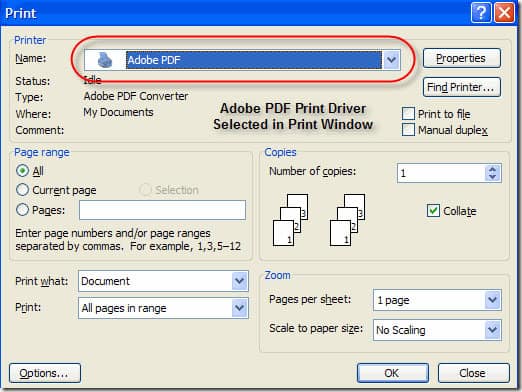
Yleisesti ottaen tämä menetelmä olisi toiminut suurimman osan ajasta. Se voi esimerkiksi auttaa vähentämään 20 Mt: n PDF-tiedoston alle 3 Mt: seen käyttämällä tulostustoimintoa. Voit käyttää sellaista menetelmää ilmaiseksi Windows- tai Mac-tietokoneella.
Jos sinulla on Adobe Acrobat Pro, voit vähentää PDF-kokoa Lisäasetukset-valikon PDF-optimoija -toiminnolla.
Vaihe 1 Napsauta PDF-optimoijaa latausluettelossa Lisää valikosta ja napsauta Tarkastustilan käyttö -painiketta oikeassa yläkulmassa, niin saat yksityiskohtaisen luettelon kaikista PDF-tiedoston komponenteista ja kuinka paljon tilaa se käyttää.
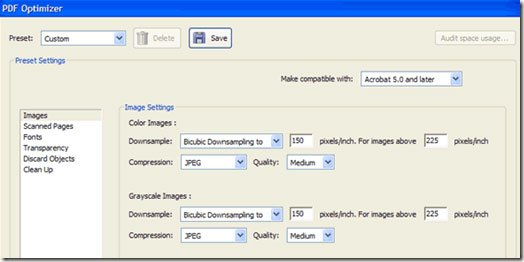
Vaihe 2 Näet Audit Space Usage -ikkunan tarkistaaksesi, kuinka paljon tilaa kukin PDF-tiedoston komponentti käyttää. PDF-tiedostojen pienentämiseksi on kuusi eri asiaa: optimoi tai pienennä skaalauskuvia, määritä skannatut sivut uudelleen, säädä fontit, säädä läpinäkyvyys, hävitä kohteet ja puhdista PDF-tiedosto.
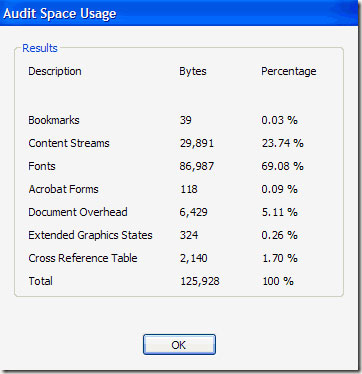
Vaihe 3 Voit pienentää ja pakkaa kuvia Kuvan asetukset säästää tilaa. Voit käyttää Skannatut sivut vaihtoehto joukolle skannattuja sivuja liu'uttamalla Pieni koko että Korkea Laatu tarpeidesi mukaan.
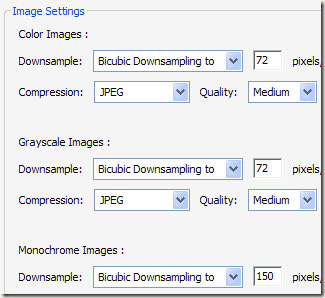
Lisäksi voit päästä eroon kaikesta ylimääräisestä roskasta, kuten tunnisteista, tasoittaa lomakekentät jne Hylkää esineet ja hylkää kommentit, asiakirjatiedot, metatiedot, objektitiedot, liitetiedostot, muiden sovellusten tiedot ja paljon muuta Hylkää käyttäjätiedot. Lisäksi voit pakata koko tiedoston ja optimoida PDF-tiedoston nopeaa Web-näkymää varten Puhdistaa Tab.
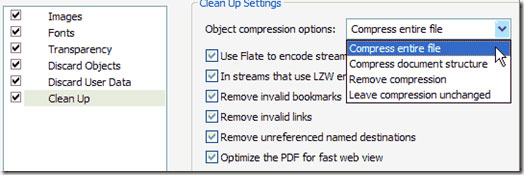
Jos käytät Mac OX S -sovellusta, voit pienentää PDF-kokoa helposti käyttämällä sisäänrakennettua esikatselua.
Vaihe 1 Avaa PDF esikatselussa ja napsauta sitten filee Esikatselu-työkalurivillä ja valitse Vie.
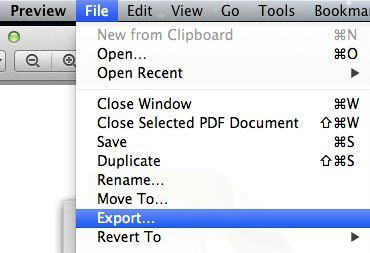
Vaihe 2 Täältä löydät ponnahdusikkunan ja valitse Pienennä tiedoston kokoa på den Kvartsisuodatin pudotusvalikosta.

Vaihe 3 Napauta Säästä ja sinulla on pakattu PDF.
Vaihe 4 (Valinnainen) Voit avata ColorSync-apuohjelman ja napsauttaa Suodattimet Ja napsauta sitten Pienennä tiedoston kokoa optimoidaksesi korkean resoluution kuvia PDF-tiedostossasi. Voit poistaa kaikki arvot Kuvanäytteet ja kirjoita a päätöslauselma arvo, johon haluat muuttaa. Voit myös pelata Kuvien pakkaus löytääksesi tarvitsemasi pakkaustehosteet.
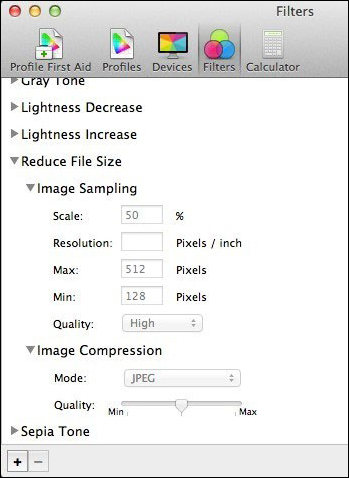
Edellä mainituilla neljällä menetelmällä on helppoa pienentää PDF-kokoasi ilmaiseksi. Voit myös muokata PDF-tiedostoa ennen pakkaamista, kuten poistaa joitain kuvia tai muuttaa joitain kappaleita muunna tämä PDF Office-muotoon Ensinnäkin, kuten muuntaa PDF-tiedosto Wordiksi, Exceliksi, PowerPointiksi ja tulostaa sen sitten uudelleen PDF-tiedostoksi, se voi myös auttaa vähentämään PDF-kokoa muokattu PDF. Käytä vain ammattilaista PDF-muunnin loppuun muuntaminen.